刚装好Linux Mint(听说现在比Ubuntu还流行),装完之后发现面板在最上面。而且最奇怪的问题是打开一个程序,下面的面板里面不会显示出来。
只能用alt切换应用程序窗口。
而且我想设置下面面板的显示的时候,右键点击没有任何反应。
经过我的摸索,终于知道怎么设置面板了。
在这里和大家分享下。
最关键的是按住alt + 右键点击在最下面的面板里面。
选择"+添加到面板"
窗口列表 - 显示正在运行的应用程序
用户菜单 - 可以控制关机等
菜单栏 - 应用程序 + 位置
显示桌面 - 就是显示桌面到快捷键
其他不细说了。
然后alt + 右键 , 选择属性,可以控制面板显示在顶端还是底部,左侧还是右侧。
如果想要删除面板上某个元素,alt + 鼠标移动对应到元素 + 右击
选择 ;从面板上删除”
如果想移动位置选择 ;移动”。
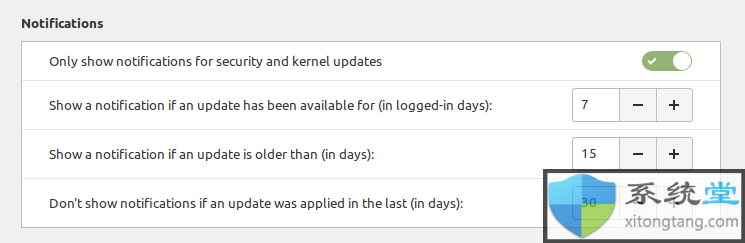 Linux Mint 20.2“Uma”中的新
Linux Mint 20.2“Uma”中的新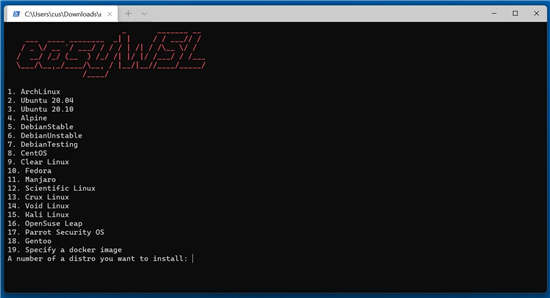 EasyWSL工具将 Linux Docker 映
EasyWSL工具将 Linux Docker 映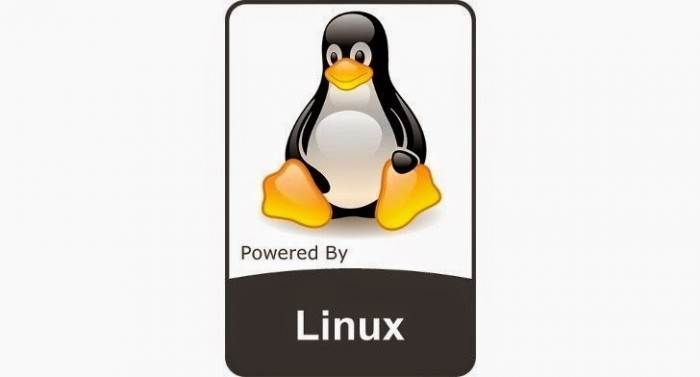 适用于 Linux 5.16 的新 Zst
适用于 Linux 5.16 的新 Zst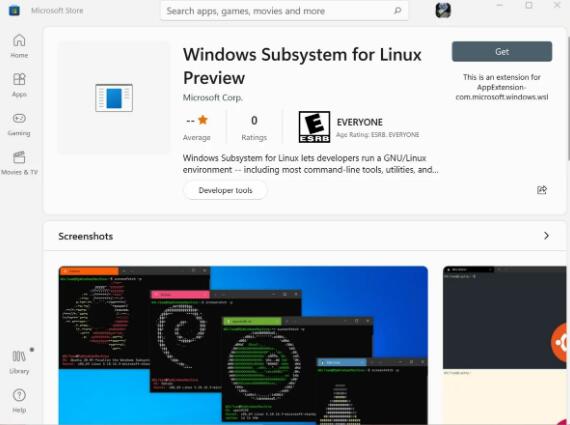 适用于Linux的Windows子系统
适用于Linux的Windows子系统 Linux系统xlsatom命令如何使
Linux系统xlsatom命令如何使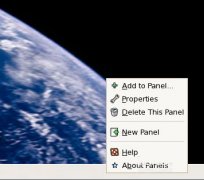
阅读

阅读

阅读

阅读
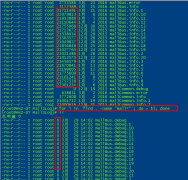
阅读

阅读

阅读
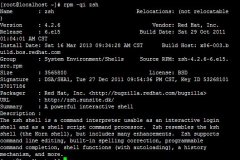
阅读
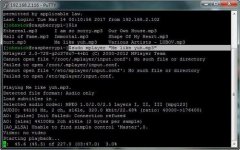
阅读

阅读
 Windows10 Insider Preview Build 20246将自动Linux发
Windows10 Insider Preview Build 20246将自动Linux发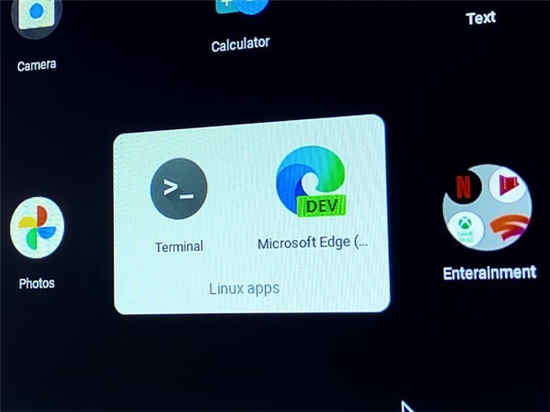 Wine的最新版本改进了Linux系统上的Window
Wine的最新版本改进了Linux系统上的Window WSLg-现在可以直接在Windows10下启动Linux程序
WSLg-现在可以直接在Windows10下启动Linux程序 Windows11 WSL2 的性能与裸机 Ubuntu Linux 相比
Windows11 WSL2 的性能与裸机 Ubuntu Linux 相比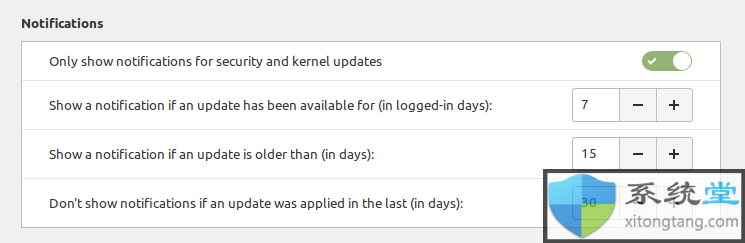 Linux Mint 20.2“Uma”中的新功能
Linux Mint 20.2“Uma”中的新功能 您的PC不支持Win11也许是时候尝试Linux了
您的PC不支持Win11也许是时候尝试Linux了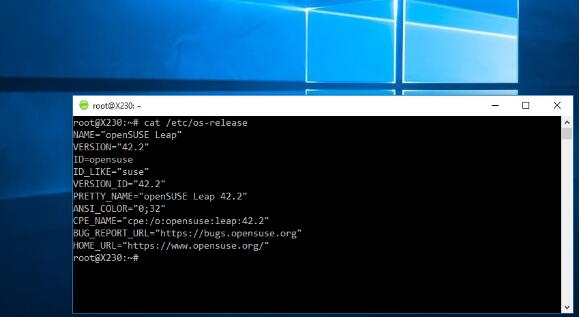 WindowsSubsystem for Linux(WSL)2对Windows10版本1
WindowsSubsystem for Linux(WSL)2对Windows10版本1
WindowsSubsystem for Linux(WSL)2对Windows10版本1903和1909的支持 根据客户......
阅读 Windows10 Insider Preview Build 20246将自动Linux发
Windows10 Insider Preview Build 20246将自动Linux发
微软已经向开发通道中的Windows Insiders宣布了Windows 10 Insider Prev......
阅读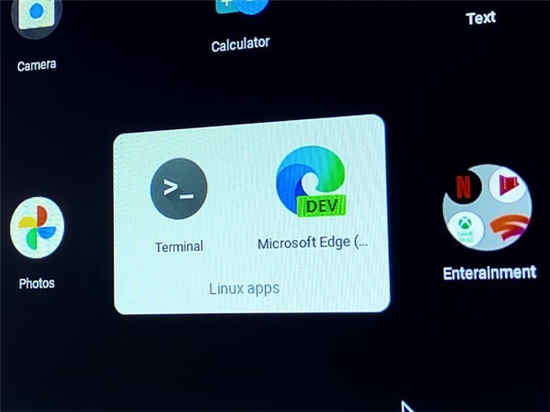 Wine的最新版本改进了Linux系统上的Window
Wine的最新版本改进了Linux系统上的Window
bull; Wine最近收到了对6.0版的更新。 bull; 此更新改进了使用Wine的......
阅读 WSLg-现在可以直接在Windows10下启动Linux程序
WSLg-现在可以直接在Windows10下启动Linux程序
有趣的是,微软正在努力使Linux在Windows10下运行。我们都熟悉W......
阅读 Windows11 WSL2 的性能与裸机 Ubuntu Linux 相比
Windows11 WSL2 的性能与裸机 Ubuntu Linux 相比
适用于 Linux 的 Windows 子系统既是一种启示,也是一场革命。现在......
阅读